ابزار smudge tool در فتوشاپ ، برای گسترش دادن و مخلوط کردن قسمت های تصویر کاربرد دارد. در این آموزش گرافیشا، با مراحل استفاده از آن و آپشن های این ابزار آشنا می شویم.
مراحل استفاده از ابزار smudge tool در فتوشاپ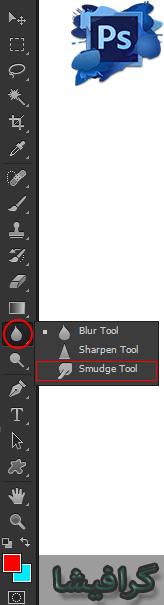
- از نوار ابزار، ابزار smudge tool را انتخاب می کنیم. (میانبر ندارد.)
- در پنل layers، در بالای لایه ای که می خواهیم ویرایش کنیم، یک لایه ی جدید می سازیم. هدفمان از این کار، این است که عکس اصلی، تغییر نکند. (نمی خواهیم یک destructive modification) داشته باشیم.
- وقتی که لایه ی جدید ساخته شد، نمی توانیم به همین راحتی، بر روی آن بکشیم و انتظار داشته باشیم که روی تصویر اصلی تغییری اعمال شود، چرا که درون یک لایه ی دیگر هستیم. به همین دلیل هم از نوار آپشن مربوط به ابزار smudge tool، تیک گزینه ی sample all layers را انتخاب می کنیم.
- اندازه ی براش را تنظیم می کنیم.
- قدرت ابزار را نیز با استفاده از ویژگی strength تنظیم می کنیم.
- حال شروع به کشیدن بر روی قسمت هایی از تصویر که می خواهیم مخلوط شوند، می کنیم.
نوار آپشن ابزار smudge tool در فتوشاپ

- از منوی بازشونده ی اول که در ابتدا بر روی 65 است، می توانیم اندازه قلم موی dodge، میزان hardness و نوع آن را انتخاب کنیم.
- آیکون بعدی، برای show/hide کردن پنل brush کاربرد دارد.
- منوی باز شونده ی بعدی، برای تنظیم مود آن است.
- با استفاده از ویژگی strength، می توانیم قسمت های مختلف عکس را با درجه های مختلفی مخلوط کنیم.(هر قسمت که می خواهیم بیشتر مخلوط باشد، یا strength را بیشتر می کنیم و یا چند بار بر روی آن قسمت می کشیم.)
- تیک گزینه ی sample all layers، باید فعال باشد، تا لایه ی های زیر لایه ی فعلی را تحت تاثیر قرار دهد. در غیر این صورت، همان طور که اشاره شد، استفاده از این ابزار، در لایه ی فعلی، تاثیری بر روی لایه تصویر ندارد.
- ویژگی finger painting: اگر فعال باشد، در هنگام مخلوط کردن تصویر، از رنگ foreground نیز مقداری استفاده می کند.
مثالی از استفاده از ابزار smudge tool در فتوشاپ به صورت زیر است:

آموزش مقدماتی، پیشرفته و ترفند های فتوشاپ، در گرافیشا.














پاسخ دهید